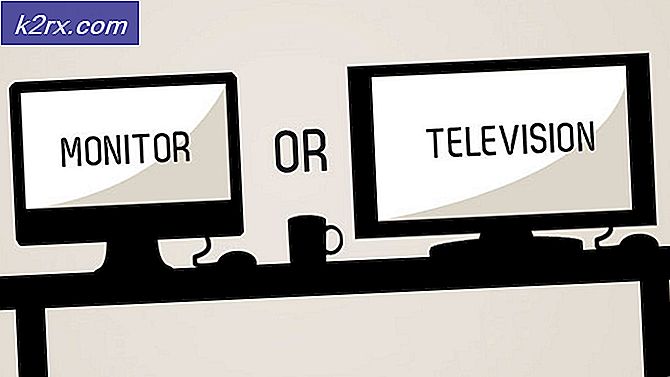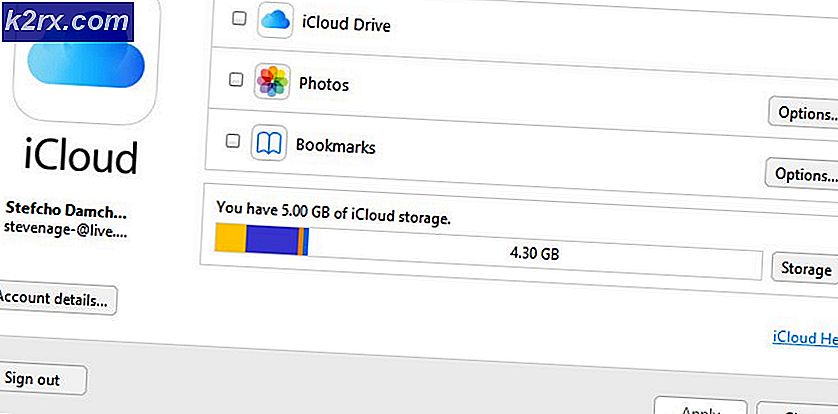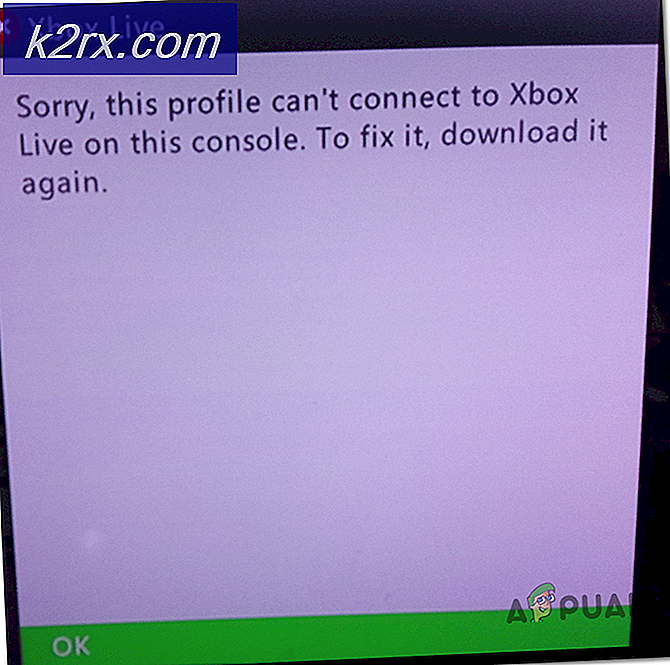Fix: Det oppstod et problem med å pakke pakken
Flere brukere får “Det oppstod et problem under pakking”På Android-telefonen sin når de prøver å laste ned eller installere et program. Evnen til å laste ned og installere apper på smarttelefonene dine er en av de mest brukte oppgavene i disse dager, men denne feilen gjør det vanskelig for brukerne å gjøre det. Dette problemet kan skje på hvilken som helst Android-enhet du bruker. Feilmeldingen vil si "Det oppsto et problem med å analysere pakken”Med tittelen“Parse Error”
Hva forårsaker feilmeldingen "Det oppstod et problem med å parsere pakken" på Android?
Etter å ha sett på dette problemet, fant vi noen mulige årsaker som kan forårsake denne feilen. Vanligvis skjer denne feilen når du prøver å installere appen fra ukjente kilder, på grunn av hvilken den ikke er i stand til å fullføre den forespurte oppgaven som brukeren har bedt om. Men det kan også være andre grunner
Nå som du vet den grunnleggende forståelsen om hvorfor denne feilen “Parse Error: Det oppsto et problem med å parsere pakken”Dukker opp og gjør det umulig for deg å installere appen vi fortsetter mot løsningene.
Løsning 1: Aktiver tillatelsen til å installere en app fra en ukjent kilde
Android-enhet holder som standard denne tillatelsen av på grunn av sikkerheten til enheten din, og lar deg bare laste ned apper fra en pålitelig kilde som Google Play Store. For å aktivere denne tillatelsen vil du kunne laste ned og installere apper fra tredjeparts nettsteder og ukjente kilder. Følg trinnene for å gjøre det
- Gå til "Innstillinger”På enheten
- Bla ned og gå til “Sikkerhet”-Fanen
- Der finner du muligheten “Ukjente kilder”, Trykk på den for å aktivere tillatelsen
Merk: Aktivering av dette alternativet og nedlasting av apper fra en ukjent kilde eller et tredjepartsnettsted er risikabelt for enheten din.
Løsning 2: Infisert eller ufullført APK-fil
En av grunnene til at du ser denne analysefeilen “Det oppsto et problem med å analysere pakken”Kan skyldes at APK-filen er skadet eller ikke lastet ned helt. Det du kan prøve er å laste ned igjen eller laste ned fra en bedre klarert kilde, slik at det kan ha det mindre infiserte problemet med APK.
- Prøv å installere “.apkFil etter å ha prøvd den første løsningen
- Hvis det ikke fungerer, "Slett”Den nåværende nedlastede APK-filen
- Last ned appen gjennom “Google Play Butikk" hvis mulig
- Last ned fra en bedre kilde enn den forrige, og prøv å installere nå.
Løsning 3: Deaktiver antivirus eller en hvilken som helst sikkerhetsapp
Når du bruker Antivirus eller et sikkerhetsapplikasjon for å beskytte enheten din mot virus og farlige data, blokkerer den også tredjepartsnettstedets APK-filer for å holde enheten utenfor risikoen. Hvis det blokkerer APK-filene du installerer, kan du deaktivere det et øyeblikk for å installere appen og slå den på igjen, eller du kan "Slette" den fra og installere den senere.
- Gå til “Sikkerhetsapp”
- Gå til "Innstillinger”
- Du finner et alternativ for å deaktivere det en stund, trykk “Deaktiver”
- Hvis det ikke er noe alternativ for deaktivering, kan du “Avinstaller”Appen i enhetens innstillinger
Merk: Din “Sikkerhetsapp”Kan være hvilket som helst Antivirus som er installert på enhetene dine, for eksempel Kaspersky Mobile Antivirus, Avast Mobile Security og ESET Mobile Security.
- Gå nå og prøv å installere APK-filen.
Løsning 4: Kompatibilitetsproblem for enheten din
Hvis du prøvde løsningen ovenfor, men fortsatt står overfor problemet, kan du gå og sjekke appkompatibiliteten for enheten din. Enheten din kan ha en eldre OS-versjon mens appen krever de nyeste OS-versjonene å jobbe med. Hvis den ikke er kompatibel for enheten din, vil du ikke kunne installere den på enheten din selv om du prøvde løsningene ovenfor. Hvis appen finnes på “Google Play Butikk"Der de forteller deg om appens kompatibilitet med enheten din, vil du ikke kunne se"nedlasting”-Knappen, men en melding som sier“Enheten din er ikke kompatibel med denne versjonen”